Haz clic en la imagen para verla a su tamaño original.
En su día, ya se le reprochaba a ICQ —el auténtico primer gran cliente de mensajería instantánea— estar sobrecargado de características, algo que terminaba distrayendo de su función principal: Comunicar a la gente. Con posterioridad, sin embargo, el MSN Messenger de Microsoft llevó las cosas a un nuevo nivel. Son pocas las aplicaciones tan recargadas, tan intrusivas, y tan poco respetuosas con los estándares.
En los últimos tiempos, sin embargo, gracias a la existencia del protocolo Jabber o XMPP, ha surgido una nueva generación de aplicaciones de mensajería que lisa y llanamente sirven para lo que han de servir, la comunicación. Google Talk es una de las más populares. En su obsesión por jugar limpio, Google ha diseñado un cliente de mensajería ligero, respetuoso con los estándares, e impecablemente integrado con el resto de sus servicios online.
El único inconveniente ante pasarse a Google Talk o a cualquier otra aplicación basada en Jabber es el tiempo y el esfuerzo que requeriría evangelizar a todos nuestros viejos contactos para cambiar también al nuevo sistema. Es ésta desde luego a largo plazo la opción deseable. Entretanto, este artículo explica cómo añadir a nuestros contactos actuales en MSN Messenger —o Windows Live Messenger, o como quiera que se llame la aplicación en el momento de leer esto— a nuestra cuenta en Google, utilizando las llamadas pasarelas en Jabber.
¿Tienes ya una cuenta en Gmail? Sigue más adelante.
Visita la página de entrada al servicio Gmail y haz clic en Apúntate a Gmail. Crea una nueva cuenta utilizando tus datos personales. Nosotros nos permitimos crear la siguiente:![]()
—¿Te gusta el icono? Te protege además de quienes podrían simplemente acceder al código fuente de tu página web para obtener tu dirección de correo electrónico. Consigue el tuyo aquí.—
Entra en tu nueva cuenta de correo, visualiza el mensaje de bienvenida, y pregúntate ahora, ¿cómo has podido vivir durante tanto tiempo sin Gmail?
A continuación habilita tu nueva cuenta de correo como Windows Live ID, algo mucho más recomendable que utilizar una cuenta de MSN Hotmail. Entra en el sitio de Windows Live ID y sigue las instrucciones.
Entra en tu cuenta de Gmail, visualiza el mensaje que te sugiere confirmar la dirección de correo electrónico y, de nuevo, sigue las instrucciones.
Si estás en Windows, utiliza ahora el propio Windows Live Messenger de Microsoft o el MSN Web Messenger si estás en otro sistema operativo para iniciar una primera sesión con tu nueva cuenta. Por el indescifrable motivo que sea, esto es necesario hacerlo, o en el futuro utilizando Google Talk siempre aparecerás desconectado ante tus contactos de MSN. Aprovecha y añade ahora un par de tus contactos de siempre, algo que siempre te será útil más tarde.
Ahora descarga e instala gajim. Si tu sistema operativo es Linux, todo será tan sencillo como utilizar tu gestor de paquetes favorito. Por ejemplo, en cualquier sistema Debian o derivado, como Ubuntu:
: [ ~ ] $; apt-get install gajim
En Windows, es necesario prestar un poco más de atención. Visita la página de descargas de Gajim para Windows. ¿Te consta tener ya instalada alguna aplicación en la que GTK+ estaba incluido? —GIMP es un excelente ejemplo— Descarga entonces el instalador without GTK+. ¿No sabes de qué estamos hablando cuando hablamos de GTK+? Descarga entonces el instalador with GTK+ included. Instala y ejecuta la aplicación.
Se mostrará el asistente para crear una cuenta. Elige «Ya tengo una cuenta y quiero usarla» y pulsa Adelante.
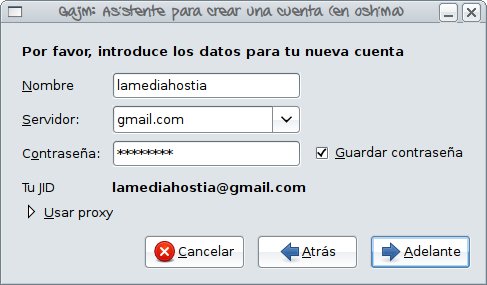
Introduce tu identificador en Gmail como Nombre, gmail.com como Servidor, y tu contraseña en el servicio. Pulsa Adelante. Marca «Conectar cuando presione Finalizar» y pulsa Finalizar.
¿No es posible conectar? Quizás un firewall en tu red lo impide. Abre Gajim, selecciona Cuentas en el menú Editar. Selecciona la cuenta gmail.com y pulsa Modificar. Selecciona la pestaña Conexión. Marca «Usar SSL (el viejo)». Marca también «Usar nombre de host y puerto personalizados». Escribe talk.google.com como «Nombre del host» y 443 como «Puerto». Pulsa Guardar. Pulsa Cerrar. En la parte inferior de la ventana de Gajim despliega donde dice «Desconectado» y selecciona «En línea». ¿Aún con problemas? Vuelve a abrir el cuadro de diálogo Conexión y configura un proxy. Puede que para esto necesites asistencia del administrador de tu red.
Así aparecerá la pantalla principal de Gajim cuando estés conectado.
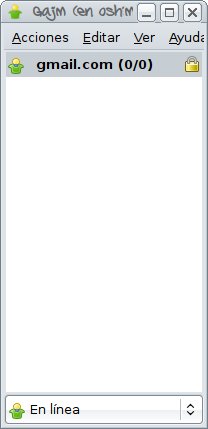
El siguiente paso es crear una conexión con la pasarela que nos permitirá conectar con el servicio MSN. Son muchos los servidores que se anuncian con esta característica. Sin embargo, unos son más fiables que otros. Utilizaremos para nuestro ejemplo las pasarelas en jaim.at, que se han demostrado estables durante meses.
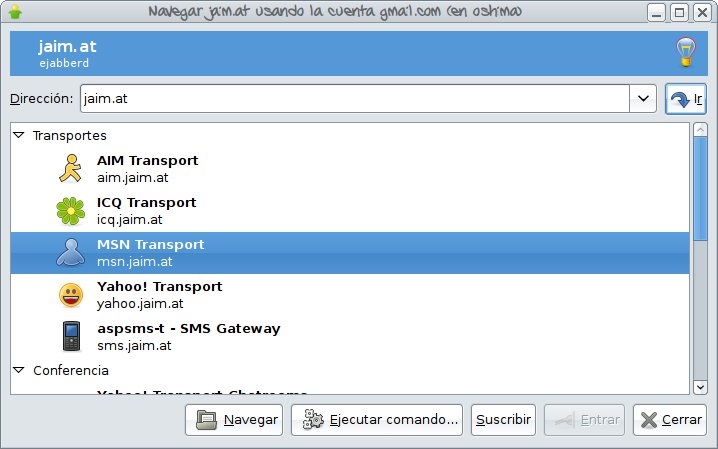
Elige «Descubrir servicios» bajo el menú Acciones. Se mostrará un mensaje de error. En efecto, no hay servicios bajo nuestro servidor actual en gmail.com. Cierra el cuadro de error, en Dirección escribe jaim.at y pulsa Ir. Haz clic en MSN Transport y pulsa Suscribir. En el cuadro Username entra la dirección de correo en gmail.com que registraste en Windows Live ID y en Password la contraseña. Pulsa OK.
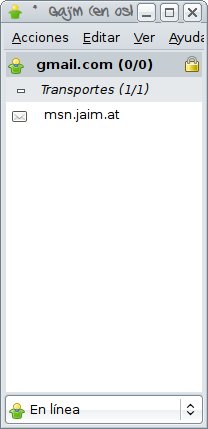
Se registra la pasarela y ésta te envía un mensaje de bienvenida.
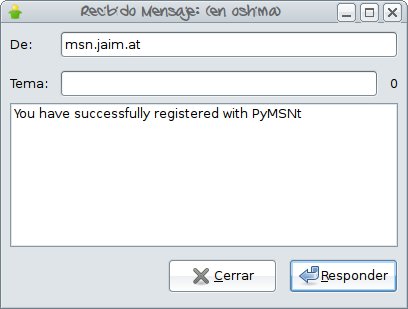
Si registraste anteriormente contactos MSN con esta cuenta, habrán de aparecerte ahora. Para añadir nuevos, escoge «Añadir un contacto» bajo el menú Acciones. Elige MSN como protocolo. Escribe su dirección MSN y pulsa Añadir.
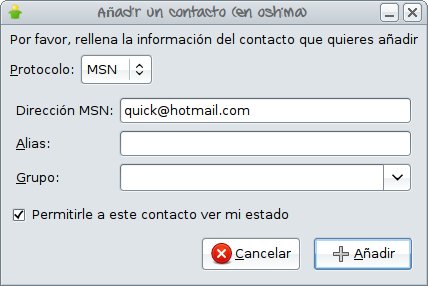
¿Lo ves conectado? Haz clic con el botón derecho y elige Información. Verás cómo el ID de Jabber es una especie de versión deformada del ID en MSN incluyendo el nombre de pasarela. Por ejemplo, quick@hotmail.com es ahora quick%hotmail.com@msn.jaim.at. Más sobre esto más adelante.
Es momento ahora de pasar a Google Talk —aunque por supuesto es bienvenido cualquiera que decida seguir utilizando Gajim, un cliente de mensajerá instantánea libre y repleto de interesantes características.—
Abre Google Talk, introduce tu nombre de usuario y contraseña en Gmail y pulsa Acceder. ¡Allí tendrás tus contactos en la red de Microsoft!
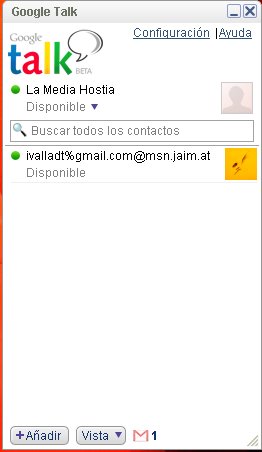
—Estás en Jabber, lo que quiere decir que puedes ponerle a cada contacto el nombre que tú decidas, y no necesariamente el párrafo de una canción de Andrés Calamaro que tu contacto había decidido.—
Para añadir un nuevo contacto MSN, utiliza el formato que ya se ha explicado más arriba. Por ejemplo, para añadir a girlie@hotmail.com, pulsa +Añadir y escribe el identificador del contacto así: girlie%hotmail.com@msn.jaim.at.
La posibilidad de intercambiar ficheros con los contactos MSN depende teóricamente de si está implementada en la pasarela. Puede sin embargo asumirse en la práctica totalidad de los casos que no va a funcionar.
¡Ah! Por supuesto pueden utilizarse pasarelas para acceder al resto de sistemas de mensajería favoritos. Por ejemplo, jaim.at incorpora pasarelas para acceder a AIM/ICQ y a Yahoo! igual de sencillas de utilizar e igual de fiables.
Bienvenido al lado oscuro de la mensajería instantánea.
¿Eres tan amable de menear este artículo? Si lo hago yo mismo, me lo marcarán como spam y muy humildemente creo que el artículo merece la pena. Gracias.
google talk jabber xmpp microsoft msn live messenger












oks, lo voy a probar...ojala que resulte
Que magnifico articulo!!! he probado y todo perfecto. muchisimas gracias por tu trabajo :-)
Gracias a ti por el comentario, vuelve cuando quieras... P
Si, excelente artículo. Buen trabajo. Era exactamente lo que estaba buscando. Agrego dos servidores más con pasarelas msn: jabber.3gnt.org y ursine.ca. gracias
Reynel
Excelente articulo, todo funciona perfecto. Gracias por esfuerzo y colaboracion y te aseguro que esta mini guia servira para muchas personas.
todo parec bien, he seguido todos los pasos,pero nunca aparezco disponible en las otras cuentas, otra cosa, el simbolo de transaporte (sobre) se desconeta automaticamente, si puedes ayudarme
Hola
Como puedo cancelar mi suscripcion a la pasarela MSN de jaim.at usando Gajim?
Porfavor ayuda!